Инфографика представляет информацию в визуально приятной форме, которая часто привлекает зрителей и потребителей. Изучение того, как составлять эти документы, может помочь некоторым компаниям разработать свои бизнес-стратегии или маркетинговые стратегии. Поскольку многие сотрудники используют Microsoft Word для выполнения своих обязанностей, им может быть полезно научиться использовать это приложение для создания инфографики. В этой статье мы обсудим, что такое инфографика, как ее создать в Microsoft Word, а также некоторые элементы дизайна и данных, которые могут помочь вам в создании этих документов.
Что такое инфографика?
Инфографика — это визуализация данных, которая сочетает в себе определенную графику и цвета со сложной информацией для создания четкого и лаконичного представления информации. Многие компании используют инфографику как часть своих контент-стратегий. Маркетологи часто подбирают эти дизайны для определенной аудитории с помощью рекламы и социальных сетей.
Как создать инфографику онлайн: обзор 3 бесплатных сервисов + практика
Эти сообщения часто поощряют взаимодействие пользователей с компанией посредством совместного использования и комментариев. Компании также могут использовать инфографику для распространения информации внутри самой компании. Например, менеджер может отправить инфографику по электронной почте с подробным описанием предстоящих вакансий в компании и обязанностями каждой должности.
Хотя дизайн является одним из наиболее заметных элементов инфографики, самой важной информацией является сам текст. Вот почему также важно, чтобы визуализация помогала информации, а не конкурировала с ней. Дизайн часто помогает передать общие эмоции, стоящие за информацией, чего не может передать стандартный текст.
Программы для Windows, мобильные приложения, игры — ВСЁ БЕСПЛАТНО, в нашем закрытом телеграмм канале — Подписывайтесь:)
Создание инфографики в Microsoft Word
Вот несколько наборов шагов, которые объясняют, как создать эту инфографику, используя различные методы:
Как создать инфографику с помощью шаблона
Microsoft Office предлагает бесплатные загружаемые шаблоны как в приложении Word, так и в Интернете. Использование этих шаблонов может сэкономить ваше время и усилия, если у вас минимальный опыт проектирования или вам требуется быстрое решение. Вот список шагов, которые могут помочь вам подготовить инфографику с использованием шаблона:
1. Оцените свою аудиторию
2. Определите цель инфографики
Создание инфографики с определенной целью часто помогает вам создать целенаправленное сообщение. Существует множество типов инфографики, которые предоставляют определенные методы отображения информации. Например, сотрудник отдела разработки продукта компании может создать инфографику процесса для визуализации процесса производства определенного продукта. Эта инфографика может включать дополнительную информацию, например стоимость материалов и то, какие розничные продавцы продают готовый продукт. Вот список из 10 основных типов инфографики:
Как создать инфографику для маркетплейса самому Дизайн в Фигме карточек для Озон или Вайлберис
- Инфографика временной шкалы
- Инфографика процесса
- Информационная инфографика
- Инфографика карты
- Резюме инфографики
- Список инфографики
- Инфографика визуализации данных
- Инфографика сравнения
- Инфографика блок-схемы
- Интерактивная инфографика
3. Исследуйте и соберите необходимую информацию
Изучите информацию, которая поддерживает цель вашей инфографики, и соберите эти данные в централизованном месте, например в отдельном документе Word. Если вы создаете инфографику для компании, вы можете собирать данные от отдельных сотрудников компании. Вы можете использовать авторитетные внешние источники для получения другой информации. Сбор этой информации в централизованном месте может помочь вам легко получить доступ к своим данным и упорядочить их при создании инфографики.
Помните, что инфографика представляет информацию быстро и лаконично, а это означает, что ваш документ, вероятно, не требует подробной информации. Большинство людей предпочитают либо представлять общее резюме нескольких частей информации, либо представлять одну часть информации в деталях. Минимизация количества информации в инфографике часто помогает пользователям оставаться на связи со СМИ.
4. Создайте общую структуру или схему своей инфографики
Создание общей структуры или плана вашей инфографики может помочь вам спланировать метод презентации и тип информации, которую вы можете включить в нее. Это может помочь вам определить наиболее важную информацию и место ее размещения в документе. Планы также обычно помогают людям спланировать логическую последовательность данных, что создает связную и понятную инфографику.
5. Выберите и настройте шаблон
После сбора и планирования презентации данных вы можете найти шаблон в приложении Word или в Интернете. Онлайн-галерея шаблонов обычно содержит шаблоны для различных отраслей и целей. После загрузки шаблона откройте его в приложении Word. Вы можете редактировать цвета, шрифты и графику в приложении. Вы также можете добавить свои собственные изображения или цветовые темы.
Если вы создаете инфографику для компании, рассмотрите возможность использования цветовой схемы, которая соответствует логотипу компании или общим цветам на других носителях.
6. Отправьте свою инфографику или поделитесь ею в социальных сетях
После того, как вы создали документ с необходимой информацией, вы можете отправить его своему клиенту или руководству компании на утверждение. Попробуйте сохранить свою работу в формате PDF или PNG, чтобы сохранить ее качество. Если вы создаете инфографику для личного использования, вы можете опубликовать или поделиться ею в любое время.
Как создать инфографику без шаблона
Люди, имеющие опыт работы с графическим дизайном, могут создать инфографику без шаблона и начать с пустого документа Word. Вот список шагов, которые могут помочь вам создать инфографику без шаблона в пустом документе Word:
1. Выберите размер документа
Форма и размер инфографики определяют, сколько информации вы можете включить в документ. Рассмотрите возможность оценки наиболее распространенных размеров и форм постов в социальных сетях и физических копий инфографики. Например, некоторые инфографики в социальных сетях ограничивают свои размеры квадратами. Физический плакат часто представляет собой большой прямоугольник.
Определившись с размером, вы можете выбрать цвет или рисунок фона. Рассмотрим эмоциональные коннотации, связанные с некоторыми цветами, такими как желтый, символизирующий счастье. Вы также можете включить узор или логотип, который не будет конкурировать с изображением другой графики, которую вы можете выбрать. Нейтральный фон часто подчеркивает другую графику и цветной текст. Вы можете изменить фон, выбрав вкладку «Дизайн» в меню ленты, а затем параметр «Формат фона» в группе «Настроить» на этой вкладке.
3. Рассмотрите возможность использования линий сетки, направляющих и границ
Параметры линейки, линии сетки и направляющей обычно помогают дизайнерам правильно выравнивать графику, измерять расстояния между объектами на странице и редактировать размер или направление объектов. Вы можете включить эти параметры, выбрав вкладку «Вид» в меню ленты. Выберите поля «Линейка», «Сетка» и «Направляющая» в группе «Настроить». Вы также можете изменить настройки сетки, щелкнув в правом нижнем углу группы «Настроить» и выбрав параметры в меню «Настройки сетки».
4. Создавайте собственную графику и рисуйте фигуры и элементы
Вы можете добавить на страницу свои собственные формы и элементы, выбрав вкладку «Дизайн» на ленте. Параметры на этой вкладке позволяют создавать различные формы и использовать инструменты рисования. Некоторые параметры включают добавление границ к текстовым полям, создание фигур от руки, добавление пропорциональных фигур и рисование линий.
Вы также можете добавить текстовые эффекты и изменить цвета всех фигур. Параметры на этой вкладке также позволяют создавать собственную графику, комбинируя формы и цвета. Вы можете найти дополнительные загружаемые шрифты и формы в Интернете через галереи шаблонов и другие ресурсы.
5. Добавьте письменный контент
После создания графики и фона для инфографики вы можете добавить текст и другую информацию в нужные места в документе. Некоторые люди предпочитают размещать текст в документе перед добавлением фигур, но это зависит от ваших предпочтений. Рассмотрите возможность использования одного и того же шрифта во всем документе, чтобы улучшить читаемость и уменьшить отвлекающие факторы. Вы также можете загрузить шрифты из Microsoft или других бесплатных онлайн-ресурсов.
6. Отправьте свою инфографику или поделитесь ею в социальных сетях
Сохраните свою работу на свой компьютер, выбрав «Файл» в меню ленты, а затем выбрав «Сохранить как». Назовите документ и выберите его местоположение. Затем вы можете отправить свою инфографику на утверждение своим клиентам или опубликовать и поделиться ею самостоятельно в социальных сетях.
Общие элементы дизайна и данных
Элементы дизайна
Вот некоторые элементы дизайна, которые часто влияют на сообщение вашей инфографики и на то, как люди могут реагировать на него:
- Цвет. Цвет часто влияет на тон презентации, поэтому выбор правильных цветов может повлиять на эмоциональную реакцию на вашу инфографику. Например, темные или нейтральные цвета могут передать формальный или серьезный тон.
- Шрифты. Шрифты также влияют на тон сообщения и доступность информации. Например, курсивный шрифт может передавать формальный или причудливый тон, но некоторые люди могут столкнуться с проблемами при его чтении.
- Изображения. Изображения обычно делают инфографику более интересной и привлекают внимание зрителей, поэтому важно, чтобы эта графика соответствовала теме информации и улучшала впечатления зрителя. Инфографика о новой пекарне в городе, скорее всего, содержит изображения еды или посуды вместо гоночных автомобилей.
- Композиция. Композиция — это то, как вы размещаете изображения и текст на инфографике. Инфографика со сбалансированными, выровненными визуальными эффектами и текстом может привлечь зрителей, а не инфографика с минимальным количеством изображений или большим количеством пустого пространства вокруг контента.
Элементы данных
Элементы данных включают типы информации в инфографике и ее представление. Вот несколько основных элементов данных и то, как они влияют на документ:
- Графики и диаграммы. Графики и диаграммы обычно помогают людям понять информацию, которая включает числа или измерения.
- Копия: Копия — это письменный текст в документе. Простые, сфокусированные фразы часто передают информацию в легко понятной форме.
- Данные: данные включают в себя исследования, которые вы собрали для создания инфографики, например информацию о продажах компании. Достоверные и точные данные часто помогают людям завоевать доверие с помощью плаката с инфографикой.
Обратите внимание, что компания, упомянутая в этой статье, не связана с компанией Indeed.
Источник: buom.ru
Онлайн-сервисы для создания инфографики

Качественно оформленный текст воспринимается пользователями лучше и помогает быстрее вникнуть в суть излагаемого материала. Одним из популярных способов графического оформления контента на сайте, независимо от его направленности, является инфографика. Представляем ТОП-5 сервисов, бесплатных возможностей которых достаточно для самостоятельного создания инфографики.
Зачем нужна инфографика на сайте
Инфографика — сравнительно новый формат и достаточно популярный способ представления информации, способ визуализации контента. Это цифры и факты, подаваемые при помощи изображений. Сочетание текста, изображений и диаграмм активно используется как нишевыми специалистами, так и авторитетными СМИ.
Если сравнивать обычный контент и инфографику, то у последней больше шансов удержать внимание пользователя. Люди, как правило, достаточно ленивы для того, чтобы читать объемные статьи, напичканные цифрами. Многим проще и быстрее вникнуть в смысл приведенной в статье информации с помощью схематических изображений и графиков. Благодаря инфографике у создателей контента есть возможность акцентировать внимание читателя на главном.
Инфографика способна помочь читателю в считанные минуты изучить статистические данные в какой-либо сфере, ознакомиться с руководством по выбору автомобиля, сравнить характеристики смартфона или ноутбука, оценить коммерческое предложение и т.д. Инфографика — это упрощение сложного, она наглядным образом объясняет непонятное и показывает скрытое, независимо от темы.
При этом инфографика способствует запоминанию информации и является хорошим способом рекламы сайта. Она удобна для восприятия и вызывает симпатию. Инфографикой охотно делятся в соцсетях и на форумах, для ее распространения нет необходимости прикладывать усилия. Красивую инфографику хочется распечатать и повесить на стену, чтобы доходчивая визуализированная инструкция или руководство к действию приносили пользу ежедневно.
Инструменты для создания инфографики
Infogram
Этот онлайн-сервис (https://infogram.com) — один из немногих, в котором для создания красивой и качественной инфографики не потребуется много времени и усилий.

Быстрый запуск проекта возможен с чистого листа или на основе выбранного шаблона. Можно добавлять диаграммы, карты, изображения (фотографии и векторные объекты) из обширных библиотек сервиса, загружать картинки и видео. В сервисе имеется собственная обучающая программа — своеобразные курсы инфографики онлайн с пошаговым разбором каждого действия. Уделив обучению работе с инструментами сервиса пару часов, можно научиться создавать проекты на профессиональном уровне.
При этом создание и редактирование инфографики в Infogram — процесс несложный, не требующий обладания навыками дизайнера. Сервис подходит как для новичков, так и для продвинутых пользователей, предоставляя в их распоряжение онлайн редактор, интерфейс которого напоминает Photoshop. При выделении мышкой того или иного объекта в проекте на панели инструментов сервиса появляются необходимые опции, изменение которых тут же отражается на свойствах объекта. Размеры, угол поворота, цвет, толщина, прозрачность — все это поддается визуальному редактированию.

Завершенный проект может быть опубликован в Infogram с предоставлением ссылки для просмотра и расшарен в одной из популярных социальных сетей. Для скачивания результата работы в формате PNG, JPG или PDF потребуется переход на платный тариф. Infogram интегрируется с облачными хранилищами данных Dropbox и Google Drive.
Премиум-тарифы сервиса, открывающие доступ к большему количеству шаблонов, иконок и карт, начинаются от 19 долларов в месяц (индивидуальный тариф). В эту же стоимость входит оплата места под хранение сотни проектов.
Easelly
Приятный онлайн-сервис (https://www.easel.ly), простота работы с которым отражена в его в названии. Среди предлагаемых для выбора сервисом языков интерфейса русский язык отсутствует, но это не мешает пользователю работать с текстами на кириллице – правда, выбор кириллических шрифтов в сервисе невелик. Размер листа выбирается из нескольких предлагаемых стандартных вариантов или устанавливается собственный – в пикселях/дюймах.

Сервис предлагает несколько десятков бесплатных тематических шаблонов, которые можно редактировать на собственное усмотрение. Для этого предлагается воспользоваться библиотекой объектов, которые сгруппированы по темам. Также есть возможность выбора фона, используемых линий, типа диаграммы (с подстановкой значений). Имеется сетка, которая помогает точно выравнивать объекты. Поддерживается установка прозрачности элементов и порядка слоев.
В разделе Media в каждой из почти сотни категорий доступно по 3 стоковых фотографии. Можно загружать собственные графические файлы, добавлять видео из YouTube.

Сохраненную инфографику можно посмотреть в браузере, отправить на e-mail, или получить в сервисе ссылку для расшаривания. Также присутствует интересная функция: приглашение другого пользователя для дальнейшего редактирования графики.
Чтобы иметь возможность скачивать инфографику в высоком качестве, необходимо оформить подписку на доступ к PRO-версии сервиса, которая стоит 4 доллара в месяц. Платным подписчикам доступно:
- скачивание созданных в онлайн-сервисе работ в наилучшем разрешении в форматах jpeg, png, pdf;
- более 500 дополнительных премиум-шаблонов;
- более 800 тысяч премиум-иконок;
- более 100 разнообразных шрифтов;
- более 300 тысяч стоковых фото.
Piktochart
Онлайн-сервис инфографики Piktochart (https://piktochart.com) предлагает возможность создания собственных решений с нуля и на базе десятка бесплатных шаблонов. Интерфейс не русифицирован, но интуитивно понятен и достаточно прост, ввод кириллицы в текстовых блоках поддерживается. Как и в других сервисах, есть возможность загрузки собственных изображений и перетаскивания блоков с изображениями и текстом с помощью мыши.

При редактировании каждого из блоков на листе шаблона вверху появляется панель инструментов с соответствующими кнопками, отвечающими за цвет, размер элемента, его прозрачность и порядок расположения на листе. В распоряжение пользователя предоставляется 5 стандартных цветовых схем. Есть возможность добавления ссылок к любому из элементов.
В виде фона может быть использован выбранный цвет или изображение из библиотеки сервиса. В меню работы с текстом доступна библиотека бесплатных текстовых фреймов с тематическими изображениями в векторе, размер которых можно изменять без потери качества. В Пикточарт инфографика на русском создается в онлайн-режиме за считанные минуты.
Меню Tools открывает пользователю доступ к работе графиками, картами и видео (YouTube, Vimeo). Имеется возможность отображать табличные данные с какими-либо показателями в виде наглядных и красивых графиков и диаграмм одного из 14 типов (вертикальные, горизонтальные, линейные, круговые, пирамидальные и т.д.).
Все блоки в процессе создания инфографики можно вырезать, копировать, вставлять, удалять.

В индивидуальной PRO-версии этого онлайн-сервиса для создания инфографики, доступной в виде подписки для учащихся (школьников и студентов) за 40 долларов в год, возможностей больше:
- более 600 готовых шаблонов для редактирования;
- экспорт созданной инфографики в виде изображений HD-качества и в PDF-формате;
- пользовательские цвета и цветовые схемы;
- использование анимированных иконок и изображений;
- загрузка до 1 Gb изображений на сервис.
Стоимость тарифных планов для прочих категорий пользователей начинается с 15 долларов в месяц.
Venngage
Создание инфографики онлайн бесплатно в сервисе Venngage (https://venngage.com) доступно пользователю в три простых шага:
- Выбора одного из профессионально разработанных шаблонов сервиса.
- Добавления значков, изображений, диаграмм и текстового описания.
- Настройки дизайна: фона, цвета, шрифтов и визуальных эффектов.

С помощью сервиса можно создавать различную инфографику, презентации, отчеты, резюме, постеры, флаеры, поздравительные открытки — для каждого из этих типов графики имеются наборы шаблонов.
Через боковое меню доступны различные текстовые шаблоны, большие библиотеки графических изображений и иконок в векторном формате, имеется выбор цвета фона и загрузка изображений с компьютера. Доступны более 20 видов диаграмм и графиков на бесплатном тарифном плане и использование карт. Приятным бонусом является возможность добавления в создаваемую на онлайн-сервисе инфографику таких блоков как опросы, таблицы, формы, youtube-видео.
Готовая инфографика может быть опубликована на сервисе (предоставляется ссылка) и расшарена в нескольких соцсетях. Для скачивания проекта в виде изображения или pdf-файла необходим премиум-доступ.

На бесплатном тарифе доступно создание 5 уникальных проектов на основе готовых шаблонов. Платные тарифные планы стоят от 19 долларов в месяц для частных лиц и от 49 долларов в месяц для бизнеса. На некоторых тарифных планах предлагается 14 дней бесплатного ознакомительного доступа ко всем возможностям онлайн-конструктора инфографики.
Canva
Невероятно крутой онлайн-сервис Canva (https://www.canva.com) предназначен для создания практически всего разнообразия графических решений (презентации, плакаты, фирменные бланки, обложки, сертификаты, резюме, баннеры, флаеры, буклеты, визитные карточки, этикетки, открытки и т.д.). Отдельный пункт меню сервиса посвящен инфографике. Интерфейс полностью русифицирован.

В сервисе Canva создание инфографики онлайн на русском языке превращается в увлекательное занятие. Боковое меню разбито на логические группы (Макеты, Элементы, Текст, Фон), в каждой из которых находятся соответствующие инструменты для создания и редактирования. Все элементы на рабочем пространстве легко перетаскиваются, изменяют размеры и вращаются с помощью мыши. Можно загружать изображения с собственного компьютера.
В бесплатной версии имеются функции, которые в других сервисах предоставляются по подписке. Так, в Canva свободно можно выгружать созданную онлайн инфографику в различные форматы, в том числе и в PDF, без ограничения в качестве. Бесплатно пользователям доступно более 8000 шаблонов различных тематик, 1 Gb места под макеты и загружаемые графические файлы, две рабочих папки.

К достоинствам PRO-версии сервиса (Canva For Work), стоимость которой составляет 12.95 долларов в месяц, можно отнести:
- более 400 тысяч иллюстраций и шаблонов;
- неограниченное пространство под графические файлы;
- возможность групповой работы над проектом;
- возможность загрузки необходимых шрифтов;
- использование собственных цветовых палитр;
- выгрузку анимированных GIF и проектов с прозрачным фоном;
- бесплатный 30-дневный ознакомительный период.
Заключение
Инфографика на сайте – это представление контента в графической форме, помогающей показывать соотношения и динамику, объяснять устройство и визуализировать процессы. Благодаря инфографике любой скучный текст с большим количеством информации и цифр можно превратить в интересную иллюстрацию.
Достойно и качественно преподнесенная инфографика повышает отклик читательской аудитории и способствует улучшению поведенческих факторов и распространению контента пользователями.
В комментариях предлагаю поделиться информацией, какими сервисами для создания инфографики на русском языке вы пользуетесь и как часто разнообразите статьи инфографикой в личных блогах и клиенстких коммерческих проектах.
Источник: pro-wordpress.ru
5 простых программ для создания анимированной инфографики

Анимированная инфографика – это способ представления данных, меняющихся во времени, с помощью наглядной и понятной визуализации, например, графиков, таблиц, диаграмм, схем, правильного сочетания текста и иллюстраций.
В предыдущей статье мы разобрали основные ингредиенты крутой анимированной инфографики. Так почему бы не попробовать создать ее самостоятельно? Мы отобрали топ-5 современных недорогих или условно-бесплатных сервисов, которые помогают создавать видео инфографику даже без дизайнерских скиллов. Только два из них поддерживают русский язык, но их интерфейс настолько понятен, что можно обойтись и без знания английского.
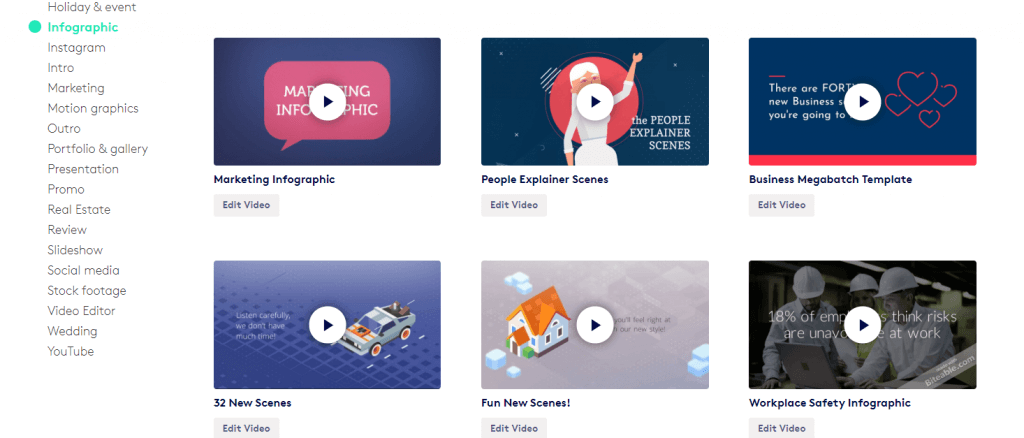
Затем выбираем один шаблонов и попадаем в банк пре-анимированных сцен. Из них, как конструктор собирается видео. Для каждой сцены можно добавить свой текст, а апгрейд до премиум версии позволяет поиграть с цветами и музыкой. Помимо готовых сцен из галереи в ролик можно добавлять и собственные футажи.
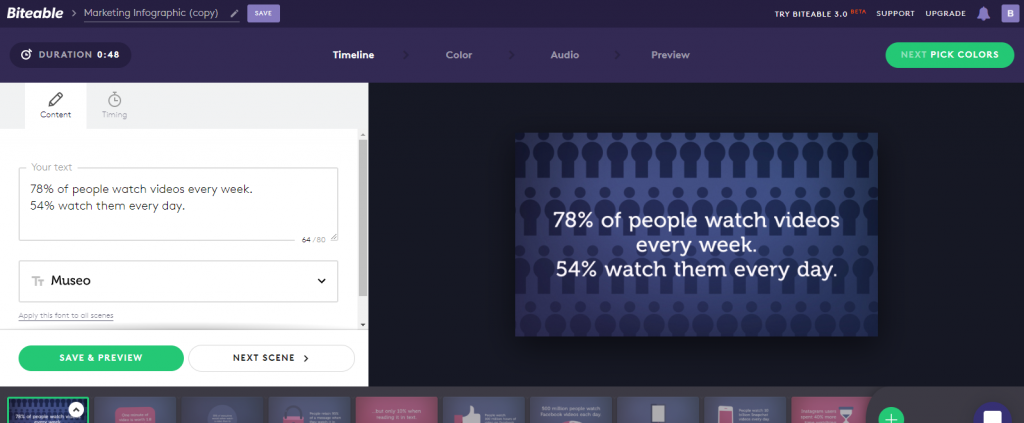
На выходе получается что-то вроде этого:
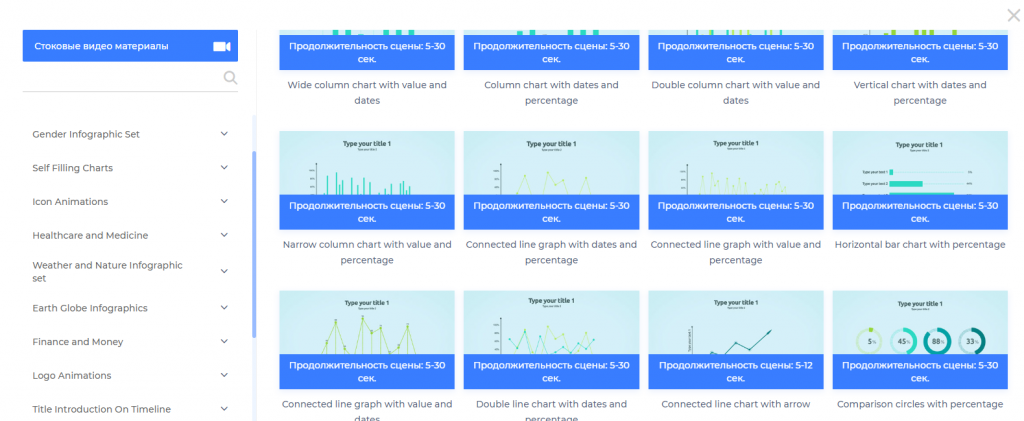
Функционал сервиса позволяет создавать видео в любой стилистике от простеньких слайд-шоу до видеопрезентаций. Из главных плюсов интуитивно понятный интерфейс и поддержка русского языка.
Все шаблоны распределены по тематическим категориям, “пакетам”. Не обязательно платить за весь сервис целиком. Для создания анимированной инфографики подойдет Infographics Animation Pack:
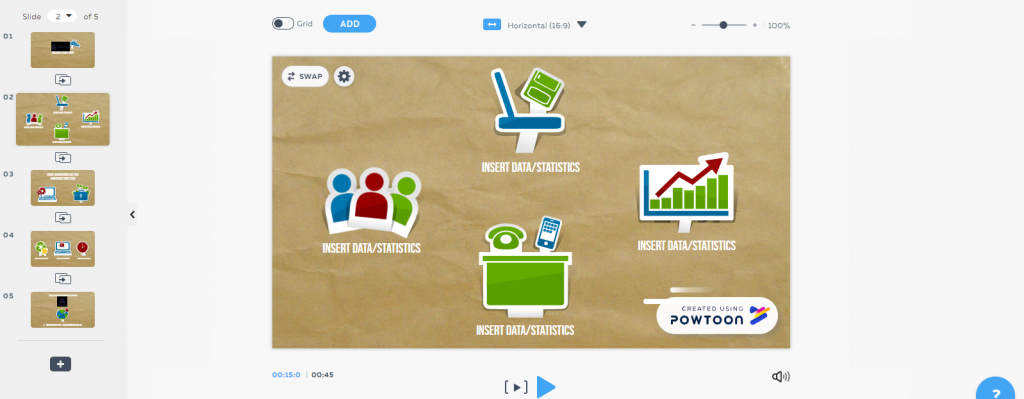
Интерфейс интуитивно понятный, но если что-то смущает, можно запустить короткое обучающее слайд-шоу на английском.
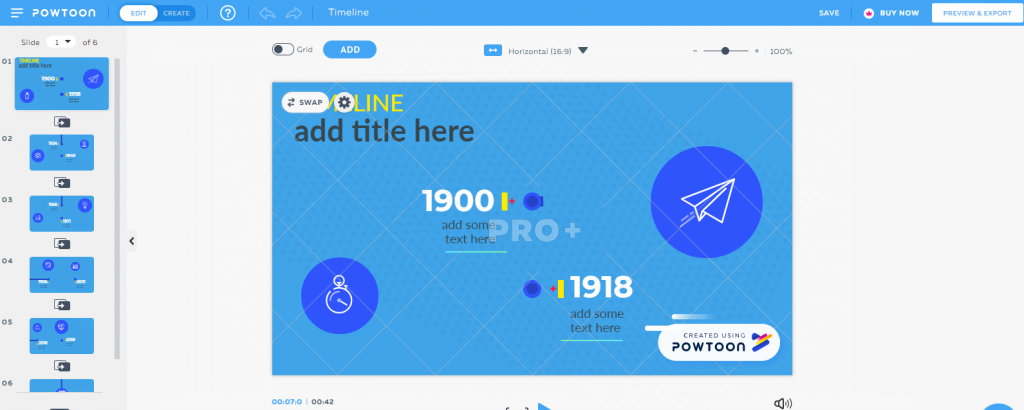
Полученный результат можно загрузить на любой популярный видеохостинг или скачать в HD-качестве.
Главный плюс — есть бессрочная бесплатная версия, в которой доступны только простейшие шаблоны. Но даже ее хватит, чтобы создавать анимированную инфографику вроде этой:
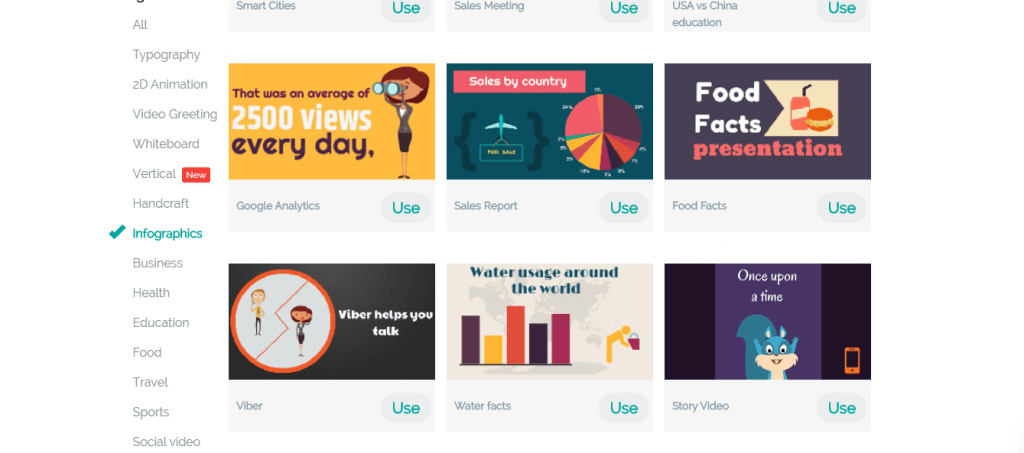
Бесплатная версия ограничивает хронометраж до двух минут, но больше обычно и не нужно. Другое дело, что платная подписка открывает доступ к премиальным шаблонам, где к пользователя ждут необычные раскладки, пэк уникальных шрифтов и расширенная фонотека.
Стоимость бизнес подписки на месяц — $59.
5. VideoScribe
Единственный в нашем списке инструмент, который требует установки на компьютер. Изначально “заточен” на создание дудл-видео, но кто сказал, что этот стиль не подходит для анимированной инфографики? В библиотеке предостаточно схем, столбиков и диаграмм с анимацией, нарисованных как будто от руки. На этот видеоряд можно наложить любую музыку и даже начитать собственную озвучку.
В результате получается слайд-шоу а-ля Power point, но с “залипательным” эффектом рисования каждого слайда от руки.
Источник: videozayac.ru